KQL Veritabanı (Önizleme)
Özet
| Kalem | Açıklama |
|---|---|
| Sürüm Durumu | Önizleme |
| Ürünler | Power BI (Anlam modelleri) Power BI (Veri Akışları) Doku (Veri Akışı 2. Nesil) Power Apps (Veri Akışları) |
| Desteklenen Kimlik Doğrulama Türleri | Kuruluş Hesabı |
Not
Dağıtım zamanlamaları ve konağa özgü özellikler nedeniyle bazı özellikler tek bir üründe mevcut olabilir, ancak diğerleri mevcut olmayabilir.
Önkoşullar
KQL veritabanında okuma izinleriniz olmalıdır.
Desteklenen özellikler
- Import
- DirectQuery (Power BI anlam modelleri)
Power Query Desktop'tan KQL veritabanına Bağlan
Power Query Desktop'tan bir KQL veritabanına bağlanmak için:
Veri Al bölümünde Microsoft Fabric (önizleme) öğesini seçin veya KQL araması yapın, KQL Veritabanı'na tıklayın ve ardından Bağlan'yi seçin. Daha fazla bilgi: Verileri nereden alabilirim?
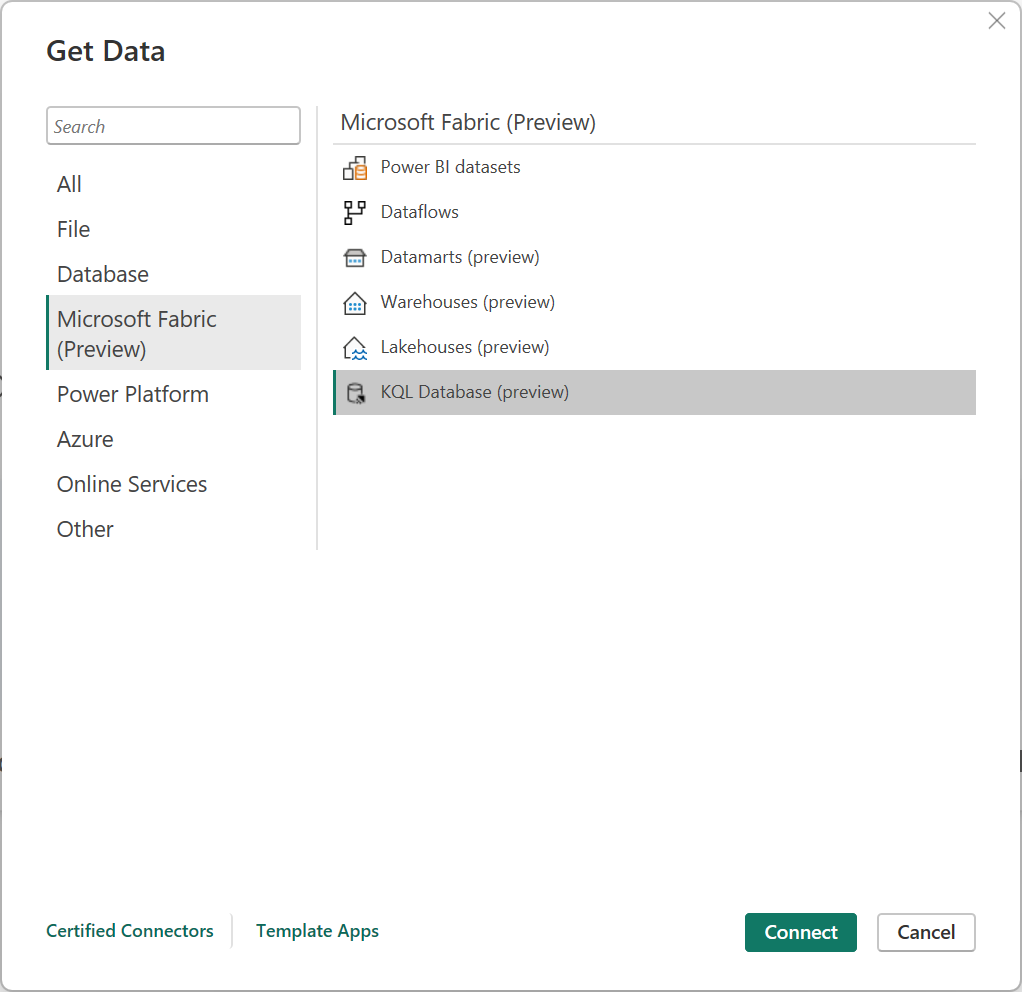
KQL Veritabanı'nda kümeyi ve Veritabanı gibi isteğe bağlı alanları doldurun.
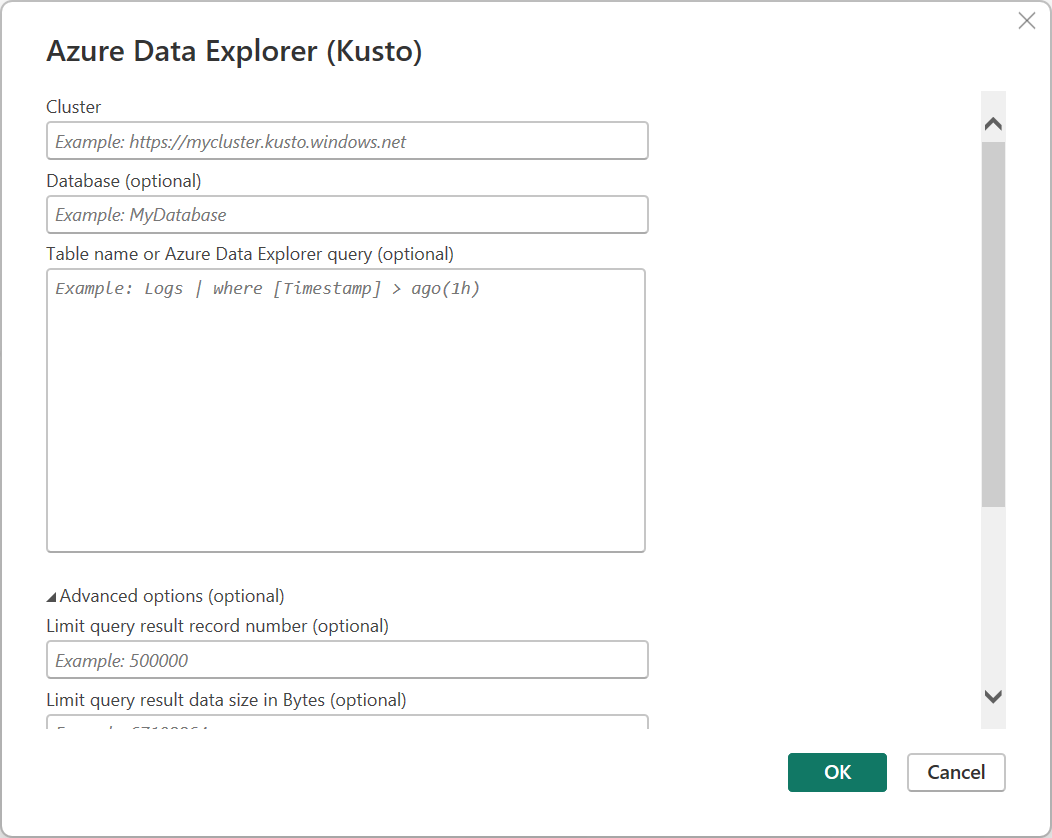
Küme URI'sini almak için Doku hizmetindeki KQL veritabanınıza gidin ve Sorgu URI'sini kopyalayın.
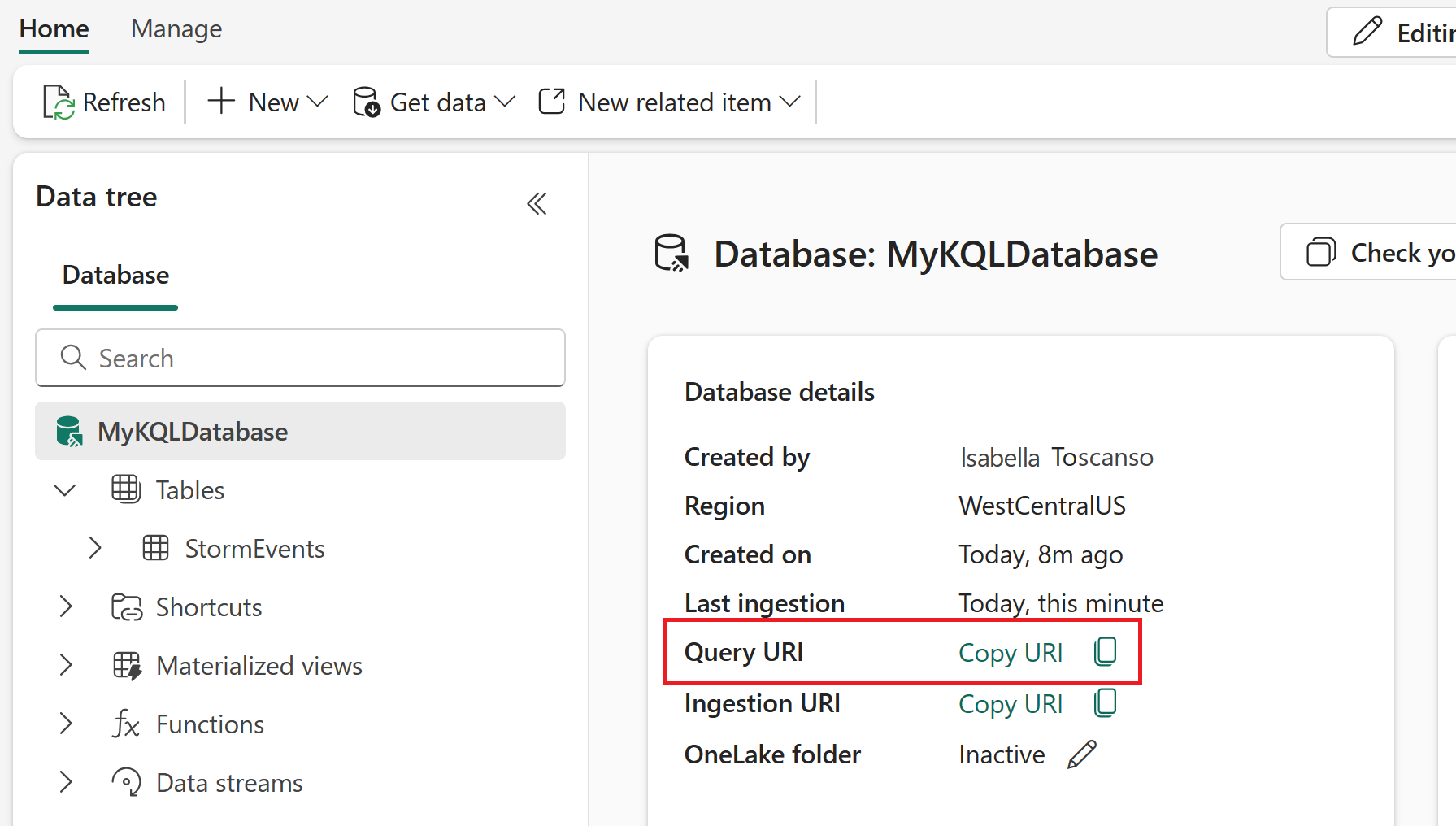
Ardından Tamam'ı seçin.
Bu siteye ilk kez bağlanıyorsanız Oturum aç'ı seçin ve kimlik bilgilerinizi girin. Ardından Bağlan'ı seçin.
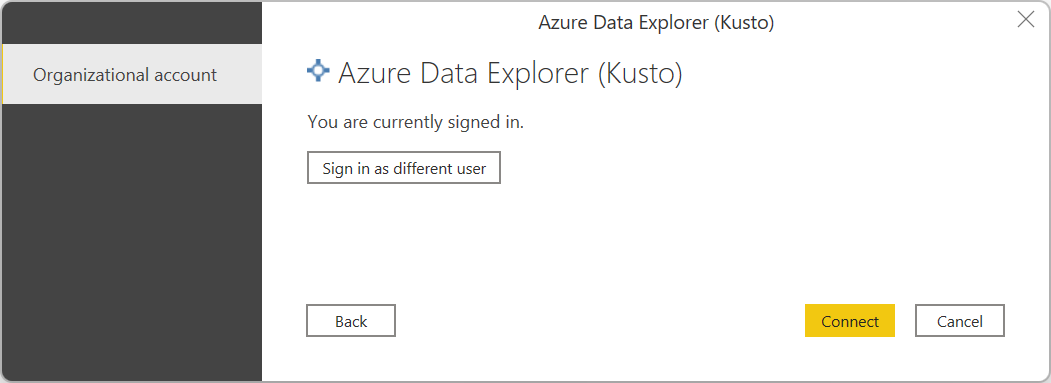
Gezgin'de, ihtiyacınız olan tabloları seçin, ardından verileri yükleyin veya dönüştürün.
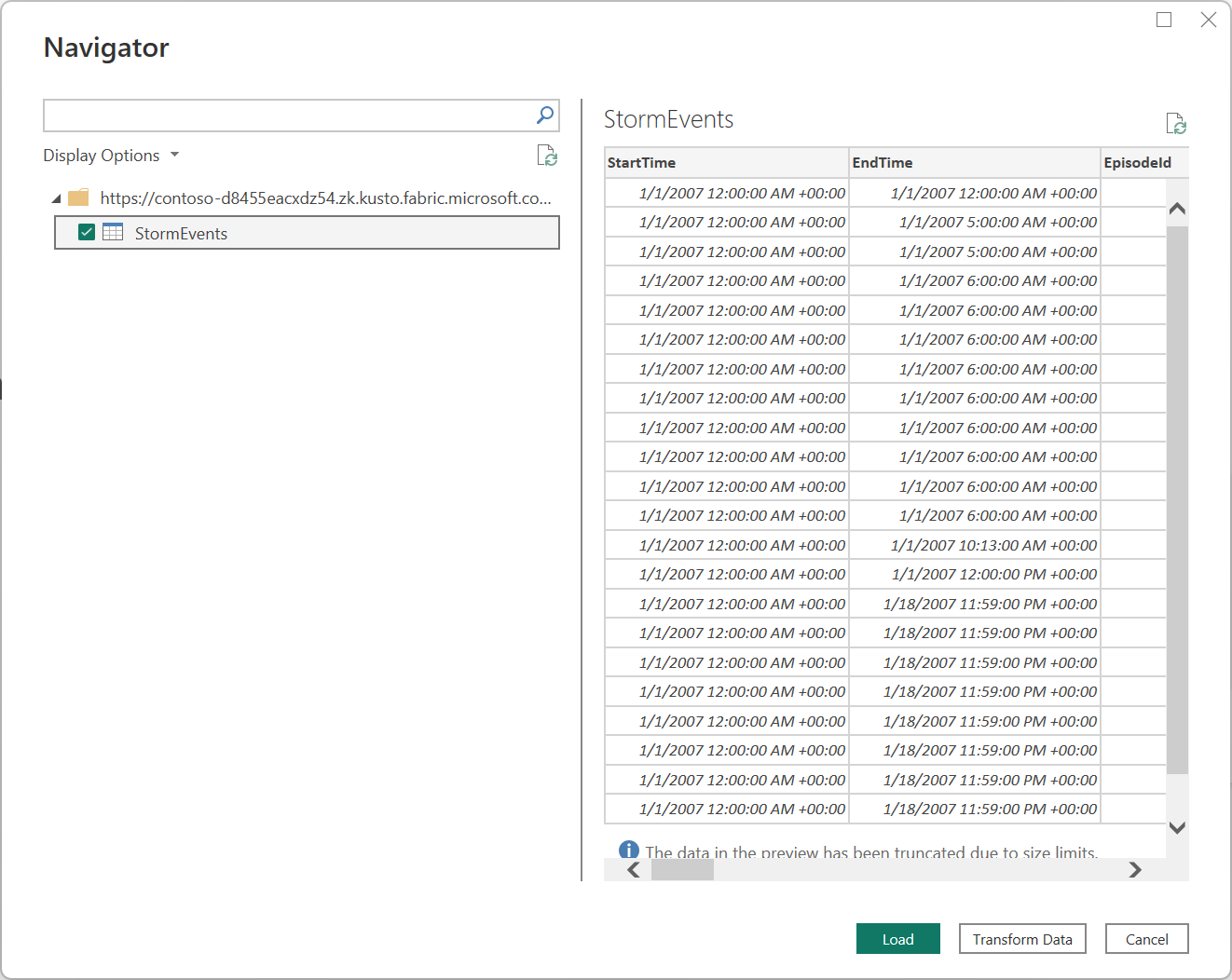
Power Query Online'dan KQL veritabanına Bağlan
Power Query Online'dan bir KQL veritabanına bağlanmak için:
Veri kaynağı seçin bölümünde KQL araması yapın ve KQL Veritabanı'nı seçin. Daha fazla bilgi: Verileri nereden alabilirim?
Veri kaynağına Bağlan kümeyi ve Veritabanı gibi isteğe bağlı alanları doldurun.
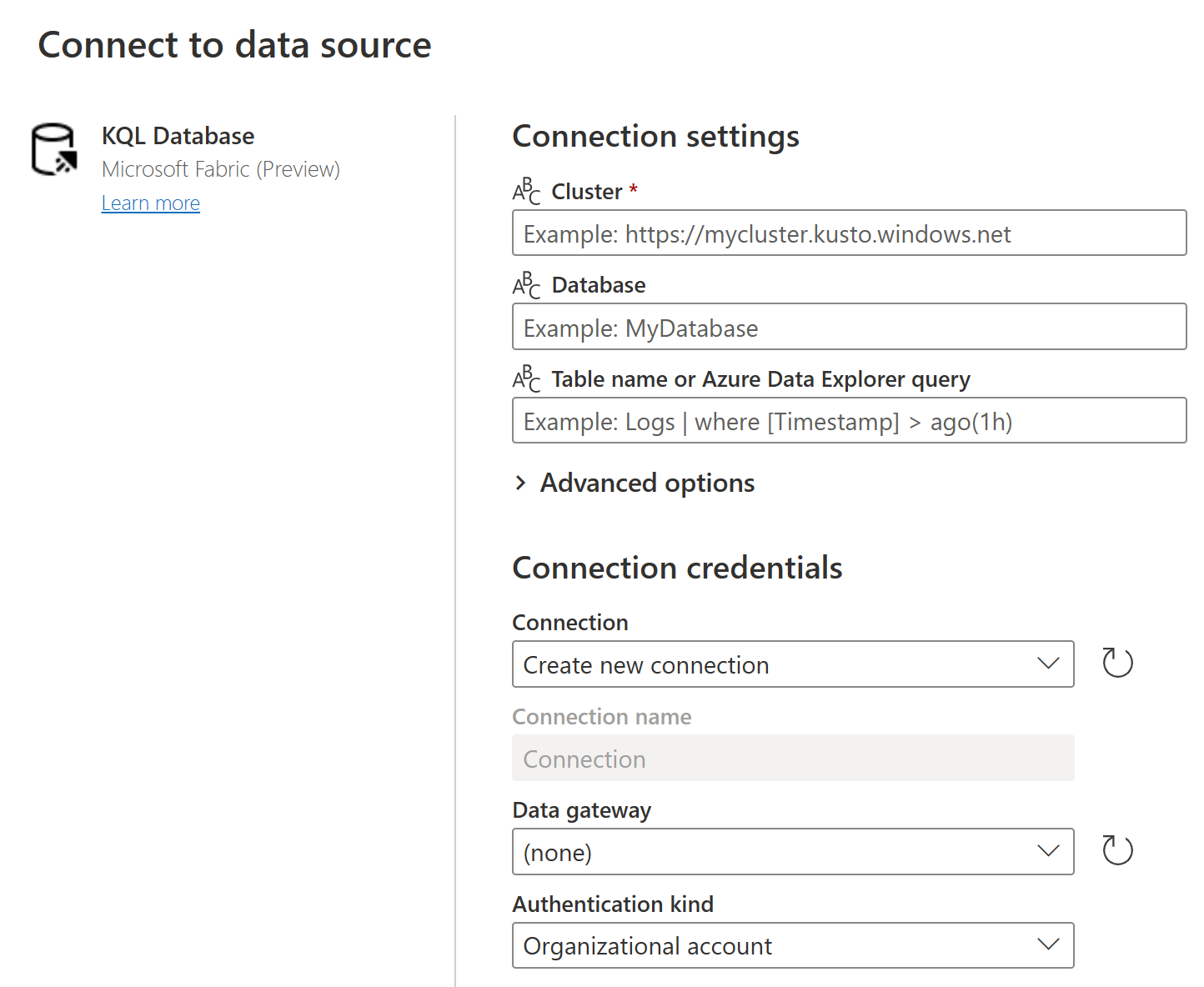
Küme URI'sini almak için Doku hizmetindeki KQL veritabanınıza gidin ve Sorgu URI'sini kopyalayın.
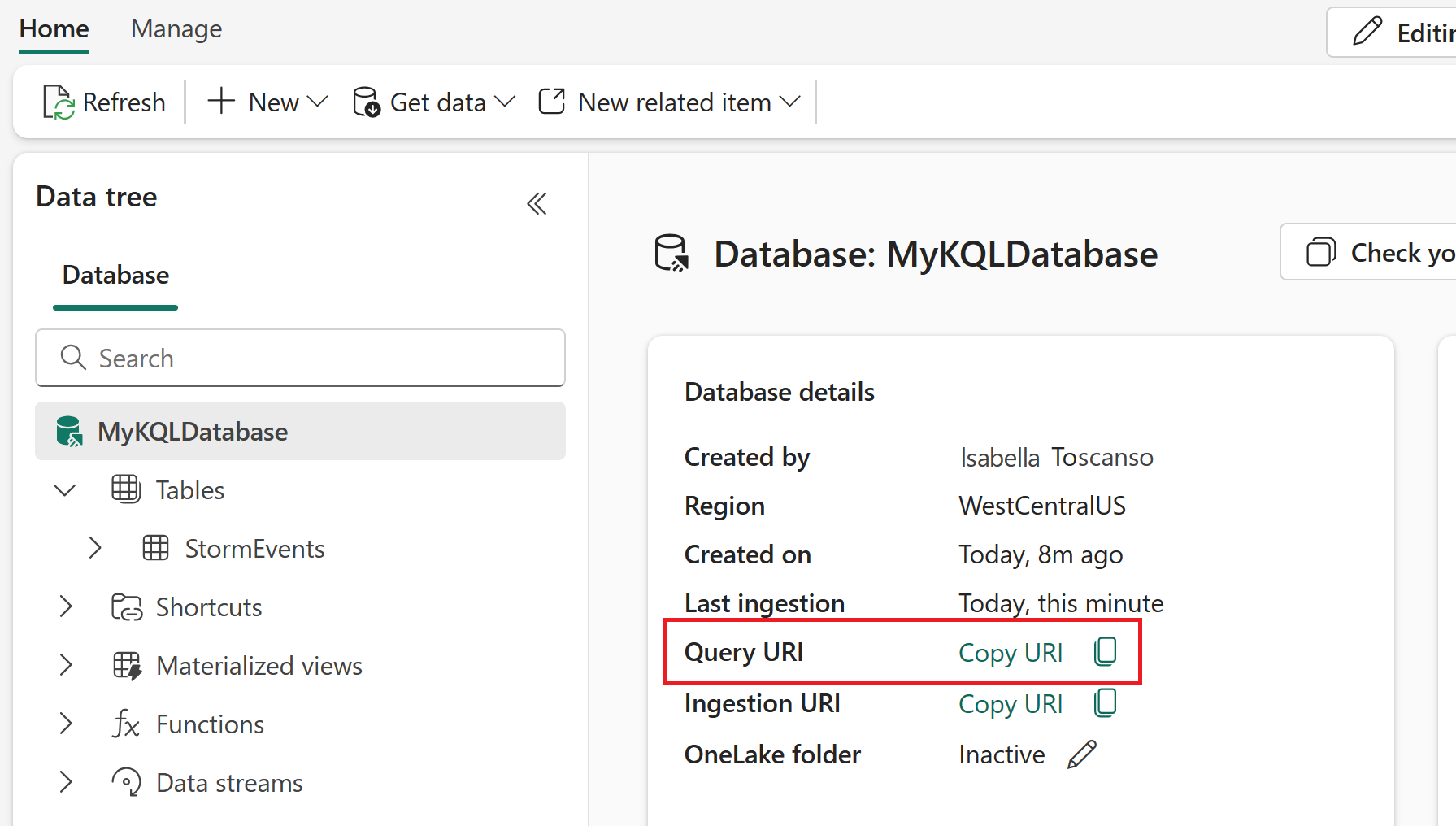
Gerekirse, şirket içi verileri kullanıyorsanız bir şirket içi veri ağ geçidi girin. Örneğin, veri akışlarından ve şirket içi SQL Server veritabanından gelen verileri birleştirecekseniz.
Kuruluş hesabınızda oturum açın.
Başarıyla oturum açtığınızda İleri'yi seçin.
Veri seçin bölümünde, ihtiyacınız olan verileri seçin ve ardından Verileri Dönüştür'ü seçin.
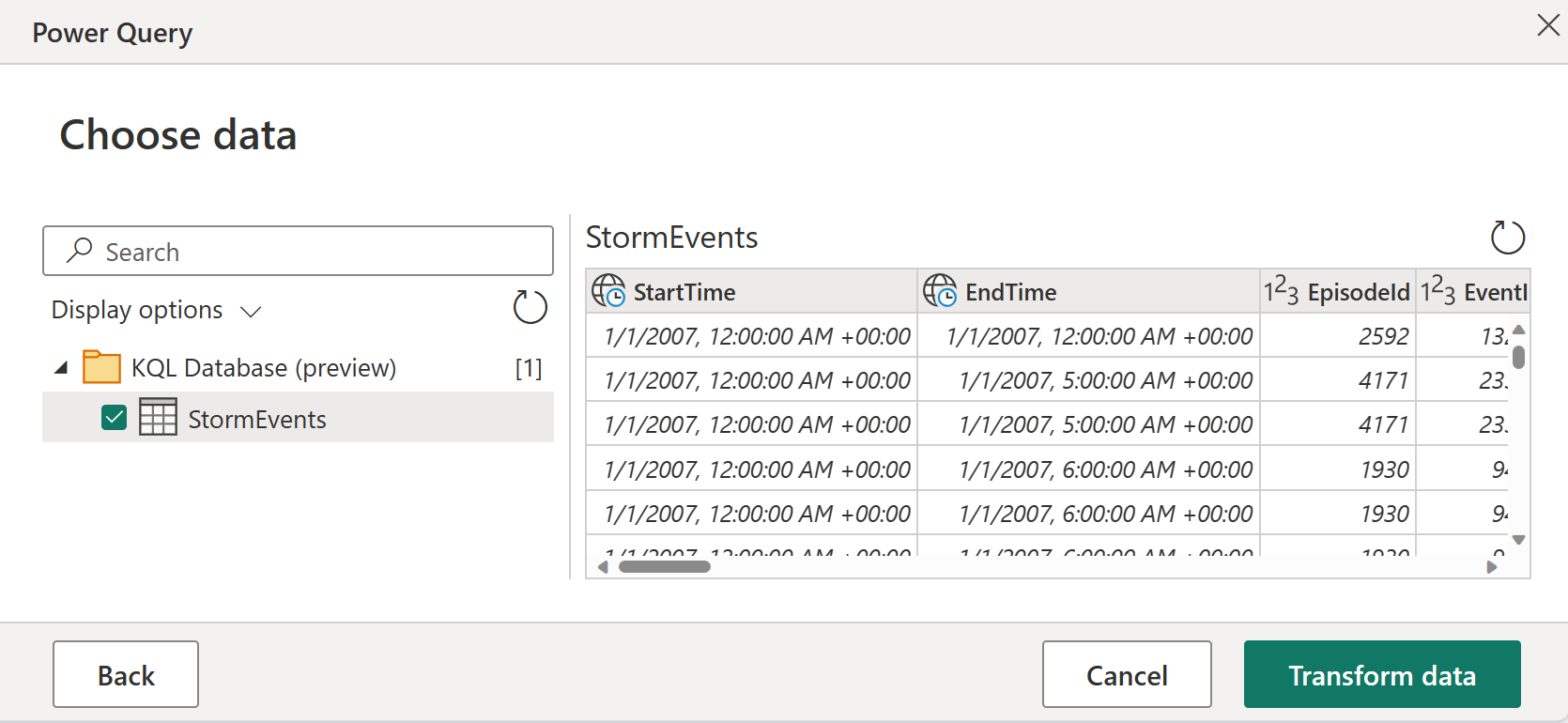
Gelişmiş seçenekleri kullanarak Bağlan
Hem Power Query Desktop hem de Power Query Online, gerekirse sorgunuza ekleyebileceğiniz bir dizi gelişmiş seçenek sağlar.
Aşağıdaki tabloda, Power Query Desktop ve Power Query Online'da ayarlayabileceğiniz tüm gelişmiş seçenekler listelenmiştir.
| Gelişmiş seçenek | Açıklama |
|---|---|
| Sorgu sonucu kayıt numarasını sınırla | Sonuçta döndürülecek en fazla kayıt sayısı. |
| Sorgu sonucu veri boyutunu Bayt cinsinden sınırla | Sonuçta döndürülecek bayt cinsinden en büyük veri boyutu. |
| Sonuç kümesi kesilmesini devre dışı bırakma | İstek seçeneğini kullanarak sonuç kesilmesini notruncation etkinleştirin veya devre dışı bırakın. |
| Ek Set Deyimleri | Sorgu süresi için sorgu seçeneklerini ayarlar. Sorgu seçenekleri, bir sorguyu yürütme ve sonuçları döndürmeyi denetler. Birden çok Set deyimi noktalı virgülle ayrılabilir. |